GÉANT Personal CA 4 bei Acrobat hinzufügen
Hinweis
Bei Windows-Arbeitsplätzen, die von der FUB-IT zentral betreut werden, sind die nachfolgenden Schritte nicht erforderlich, da diese bereits durch die Softwareverteilung durchgeführt wurden.Technischer Hintergrund
Dieser Absatz richtet sich an technisch Interessierte. Alle anderen können direkt beim nächsten Schritt (Herunterladen der Zertifikatsdatei) fortfahren. Mit Personen-Zertifikaten können Dokumente digital signiert werden, um die Herkunft und die Integrität der Datei zu belegen. Personen-Zertifikate werden von Zertifizierungsstellen herausgegeben, die die Identität der unterzeichnenden Person geprüft haben. Damit sicher gestellt ist, dass das Zertifikat auch von einer berechtigten Zertifizierungsstelle ausgegeben wurde, werden diese über mehrere Schritte ("Zertifikatskette") auf sogenannte Stammzertifikate zurückgeführt. Stammzertifikate werden meist bei Betriebssystemen oder Browsern mitgeliefert und regelmäßig durch Updates aktualisiert. Seit 2024 verwendet die Freie Universität Berlin Personen-Zertifikate, die über das Projekt Trusted Certificate Services (TCS) von GÉANT, dem europäischen Forschungsnetz, durch die Firma Sectigo ausgestellt werden. Leider wurde das dazugehörige Stammzertifikat bezüglich der Nutzung auf Signieren und Verschlüsseln von E-Mail eingeschränkt. Daher sind die nachfolgenden Schritte erforderlich, um Dokumente zu prüfen, die mit derartigen Personen-Zertifikaten unterschrieben wurden. Mit den nachfolgend beschriebenen Schritten wird ein Zwischenzertifikat ("GÉANT Personal CA 4") als zusätzliches Stammzertifikat importiert. Es wird darauf verzichtet, die Nutzungsbeschränkung des bestehenden Stammzertifikats zu ändern, weil befürchtet werden muss, dass diese Änderung bei einer Aktualisierung wieder verloren geht. Das Zwischenzertifikat ist bezüglich der Nutzung nicht eingeschränkt und kann daher zur Prüfung von Zertifikaten bei E-Mail und Dokumenten verwendet werden.Herunterladen der Zertifikatsdatei
Laden Sie zunächst die Zertifikatsdatei herunter und speichern diese an einem Ort, wo Sie diese wiederfinden (z.B. Desktop). Nach dem Import der Datei kann diese wieder gelöscht werden. https://www.zedat.fu-berlin.de/GEANT_Personal_CA_4.cer Speichern Sie die Datei als"GEANT_Person_CA_4.cer".
Dialog für vertrauenswürdige Zertifikate öffnen
Hinweis: Sie können die Screenshots durch klicken vergrößern.Windows: Öffnen Sie im Menü Datei den Punkt Einstellungen ... (ganz unten).
macOS: Öffnen Sie im Menü Acrobat den Punkt Einstellungen... (alle weiteren Schritte sind analog).
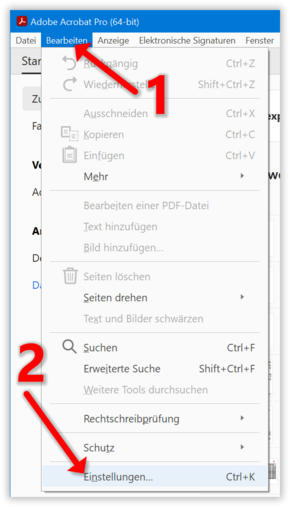 Windows |
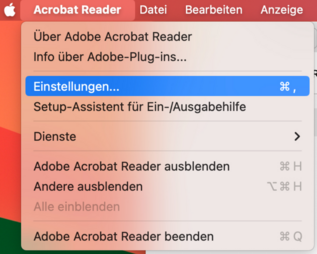 macOS |
Wählen Sie links die Kategorie Unterschriften aus und klicken anschließend auf der rechten Seite im Abschnitt Identitäten und vertrauenswürdige Zertifikate auf Weitere...
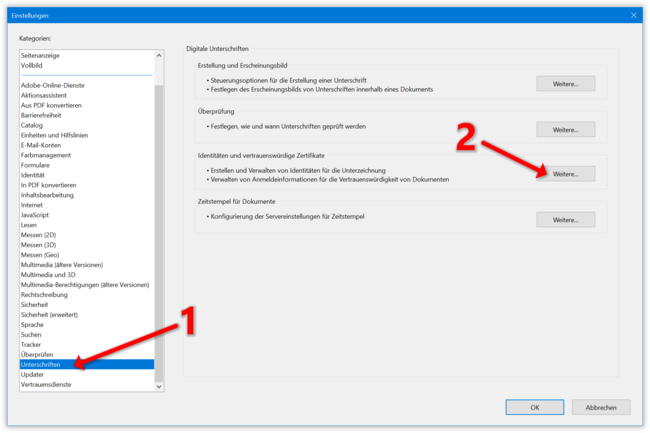
In dem neuen Fenster wählen Sie links Vertrauenswürdige Zertifikate (ganz unten) aus.

Anschließend wählen Sie oben Importieren.
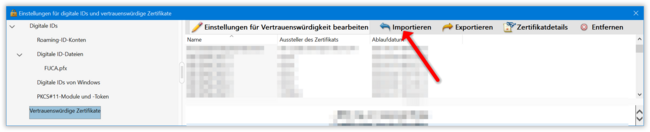
Im dem neuen Fenster öffnen Sie rechts mit Durchsuchen... den Dialog zur Dateiauswahl.
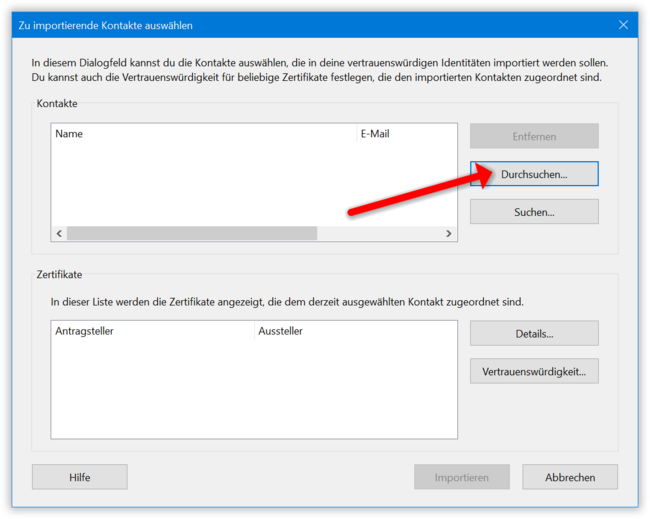
Suchen Sie die Datei
GEANT_Personal_CA_4.cer, die Sie zu Beginn dieser Anleitung heruntergeladen haben und bestätigen dieses mit Öffnen....
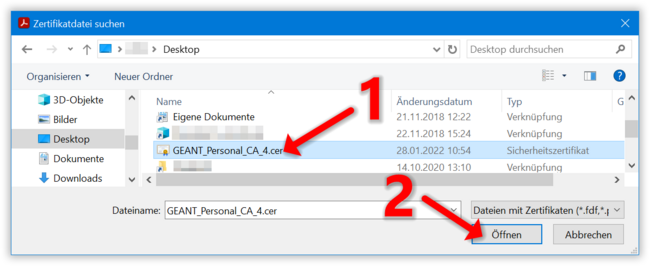
In der oberen Hälfte des Auswahlfensters wählen Sie jetzt "GEANT Personal CA 4" aus.
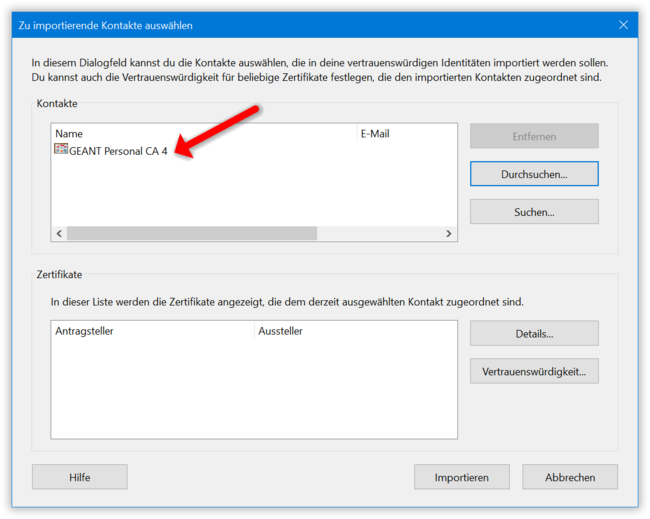
Wählen Sie jetzt "GEANT Personal CA 4" in der unteren Hälfte des Dialogs aus und anschließend rechts auf Vertrauenswürdigkeit....
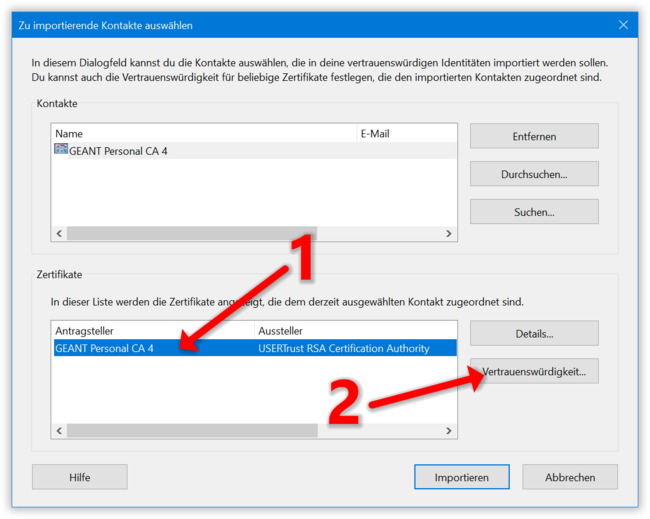
Es erscheint ein Hinweis, dass es für dieses Zertifikat bereits einen Vertrauensanker gibt. Dieser beeinhaltet leider keine Dokumentensignaturen, daher sind die Schritte in dieser Anleitung erforderlich. Bestätigen Sie den Hinweis mit OK.
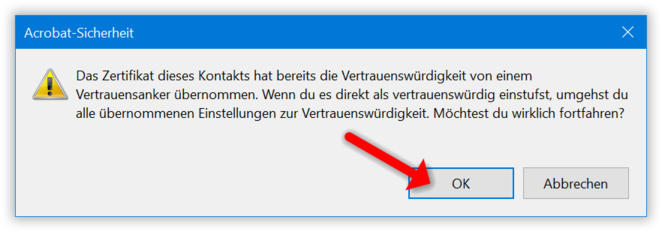
In dem neuen Fenster setzen Sie zunächst den Haken bei Dieses Zertifikat als vertrauenswürdigen Stamm verwenden und klicken anschließend auf OK
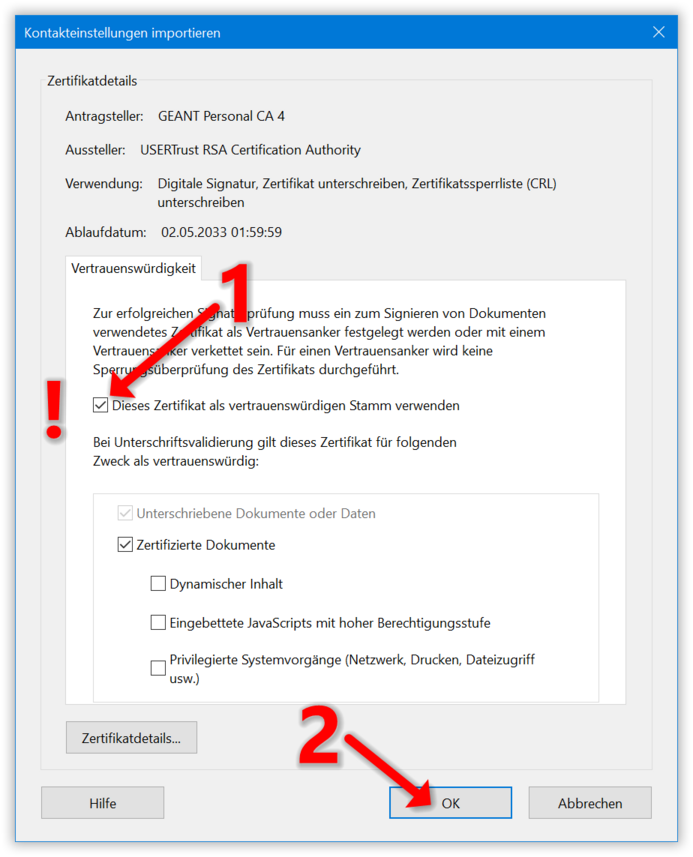
Sie sind wieder im vorherigen Dialogfenster und wählen Importieren.
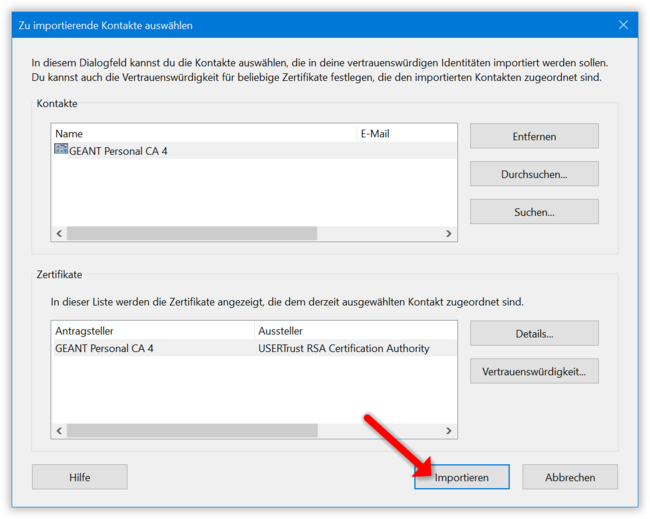
Sie werden darauf hingewiesen, dass der Import eines Ausstellerzertifikats erfolgreich abgeschlossen wurde.
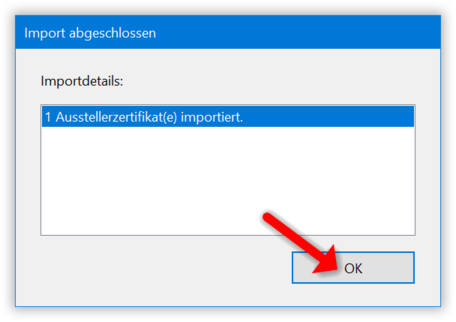
Sie können jetzt dieses Fenster und alle anderen Dialoge von Acrobat schließen. Digitale Unterschriften mit GÉANT TCS Personen-Zertifikaten können jetzt durch Acrobat richtig geprüft werden.



